
Deze les is aangepast op:
09.09.2017
In deze les:
- Het maken van een achtergrond rond het onderwerp, in plaats van het onderwerp in de achtergrond plaatsen
- Werken met het kloonpenseel
Materialen:
- 2 misted tubes van Lamanouche (helaas niet meer actief)
- 1 tube van een vrouw van Jhanna
- 1 tube van een hondje van Judy van TagAlongTubes
- 1 tube van een boeket van Gemini Mists (niet langer meer actief)
Downloads:
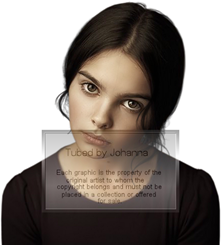
Klik op de afbeelding om de tubes te downloaden
Voorbereiden:
- Open de tubes in PSP en zet alle watermerken op slot. Verwijder ze alsjeblieft niet, uit respect voor de makers, ook al zijn de meesten niet meer actief
- Zet de voorgrondkleur op #3e3834. De achtergrondkleur is nog niet van belang
- Open een nieuwe, transparante, afbeelding van 640 pixels breed en 480 pixels hoog
- Vul de afbeelding met de voorgrondkleur
Ik ben gekomen tot deze les door een tube die mij door Jhanna is toegezonden.
De tube inspireerde mij om een creatie te maken die voor mij het verhaal rond de tube vertelt. Het verhaal van de heimwee naar de plek waar ze opgroeide. Dit is wat de tube van Jhanna bij mij opriep, maar ik besef dat iedereen weer anders kijkt.
Deze les is geschreven met PSP X6 en maakt gebruik van een van de nieuwe selectietools. Heb je een lagere versie, dan kun je deze les natuurlijk ook maken, alleen is het selecteren dan wat meer werk. Ook dit wordt in de les uitgelegd.
![]()
Werken met het kloonpenseel
Het kloongereedschap wordt weinig gebruikt in de creaties die je op PSP sites vindt. Het is een tool die vooral bij fotobewerking wordt gebruikt. Bijvoorbeeld om een ongewenst object te verwijderen en een ander deel van de foto door te laten lopen
  |
  |
Er zijn vier technieken die we voor het klonen kunnen gebruiken:
- Met de linker muisknop in het gebied klikken dat je wilt klonen. Het kloongebied verschuift als je de muis beweegt
- Shift knop ingedrukt houden en dan de rechter muisknop. Het kloongebied wordt vastgezet en bij muisbeweging wordt dat gedeelte overgenomen
- CTRL knop ingedrukt houden en dan op een stukje van het gebied klikken dat je wilt klonen
- Alt knop ingedrukt houden en ook hier op een stukje van het gebied klikken dat je wilt klonen
Wat de beste techniek is voor jouw afbeelding, is een kwestie van uitproberen. Is het effect niet mooi, kies dan Bewerken – Ongedaan maken en begin opnieuw.
Als je de muisaanwijzer naar beneden sleept, dan krijg je een spoor van het gekloonde gebied. Klik je stap voor stap naar beneden, dan wordt telkens een klein gedeelte gekloond. Dat geeft meestal een mooier resultaat.
![]()
De Les:
Aan het einde van elk gedeelte wordt een afbeelding getoond met de bewerkingen die we net hebben toegepast. Daar kun je altijd even kijken als je niet zeker bent van een omschrijving
01.
Achtergrond en onderwerp
- Activeer de tube van de vrouw en kopieer de tubelaag – Plak als nieuwe laag op je afbeelding
- Terug naar je afbeelding – Plakken als nieuwe laag
- Afbeelding – Formaat wijzigen – wijzig naar 70% – Bicubisch – Scherpte op 75 – Formaat alle alle lagen wijzigen NIET aangevinkt
- Afbeelding – Spiegelen/Horizontale zoeken of Horizontale spiegelen (hangt van jouw versie van PSP af)
- Verplaats de tube naar beneden tegen de onderrand en naar rechts, maar laat een een randje vrij (zie voorbeeld)
- Activeer nu de tube back-doors en kopieer de tubelaag – Plak als nieuwe laag op je afbeelding
- Afbeelding – Spiegelen/Horizontale zoeken of Horizontale spiegelen
- Verplaats de tube naar links met de bovenkant van de tube tegen de bovenkant en de linkerkant van de afbeelding
- Lagen – Schikken – Omlaag
- Lagen – Dupliceren
- Lagenpalet – Rechter muisknop – Samenvoegen – Omlaag samenvoegen
- Activeer de tube la_ruelle – Kopieer de tubelaag – Plak als nieuwe laag op je afbeelding
- Lagen – Schikken – Omlaag
- Schuif tegen de rechterkant, de poort valt half buiten de afbeelding, zoals op dit voorbeeld hieronder

Als je goed kijkt, dan zie je dat in het midden bij de houten deur, de tubes elkaar overlappen en de afbeelding dan niet meer klopt. Met het gereedschap wisser gaan we dat bijwerken.
Werken met het gereedschap Wisser
- Gereedschap Pannen – draai je muiswiel van je af totdat de afbeelding vergroot is naar 150%
- Gereedschap Wisser – Zoek bij de voorinstellingen naar + Rond 05 en gebruik deze instellingen

- Wis nu voorzichtig de overlapping van de rechtertube zodat het eruit ziet als het voorbeeld hieronder.

We gaan het kloonpenseel gebruiken om de effen achtergrond op te vullen en de muur bij de deur in het midden op te vullen.
In het eerste gedeelte kiezen we voor de techniek Alt knop en klikken in de stenen
- Maak de laag met de rechter tube (met de poort) actief
- Gereedschap kloonpenseel
 – Zoek bij de voorinstellingen +Rond 25. Neem deze instellingen over
– Zoek bij de voorinstellingen +Rond 25. Neem deze instellingen over
- Houd de Alt knop ingedrukt en klik met je rechter muisknop op bijna het eind van het pad dat je nog ziet

- Klik nu in kleine stapjes langs de tube van de vrouw totdat het pad doorloopt
- Doe hetzelfde met de stenen links van de vrouw
- Verleng de muur net boven het hoofd van de vrouw

Afbeelding verder invullen
- Open of activeer de tube van het hondje
- Bewerken – Kopiëren – Plak als nieuwe laag op je afbeelding
- Afbeelding – Formaat wijzigen – wijzig naar 50% – bicubisch – Scherpte op 75 – Formaat alle lagen wijzigen NIET aanvinken
- Herhaal dit nog 1 maal en daarna nog eens, maar wijzig dan naar 90%.
- Afbeelding – Spiegelen/Horizontale zoeken
- Verplaats het hondje naar een plek links van de vrouw
- Open of activeer de tube van het boeket JC_ALP279lg
- Bewerken – Kopiëren – Plak als nieuwe laag op je afbeelding
- Wijzig het formaat van de tube naar 60% en herhaal dit 1x – Wijzig het formaat dan naar 90%. De overige instellingen staan hiervoor nog goed
- Gebruik je Gereedschap Verplaatsen om het op de vaas bij de trap links van de vrouw te zetten
- Gereedschap Wisser – Grootte op 10 – rest van de instellingen staan nog goed – Wis de steel van het boeket dat op de vaast valt
- Afbeelding – Dupliceren – Wijzig het formaat opnieuw naar 90% – De overige instellingen staan nog goed
- Verplaats het boeket naar de rode pot, ter hoogte van het rechteroor van de vrouw

Afbeelding afwerken
- Activeer een laag in het lagenpalet – Rechter muisknop – Samenvoegen – Alle lagen samenvoegen
- Afbeelding – Randen toevoegen – 2 pixels symmetrisch – kleur zwart
- Lagen – Dupliceren
- Afbeelding – Formaat wijzigen – wijzig naar 90% – instellingen staan nog goed
- Aanpassen – Helderheid en Contrast – Invullicht/Duidelijkheid – Schuifje Invullicht op 35 en Duidelijkheid op 85
- Aanpassen – Vervagen – Gaussiaanse vervaging – Vervaging op 5
- Selecties – Alles selecteren – Selecties – Wijzigen – Selectieranden selecteren – Binnen – Breedte op 10
- Effecten – Afbeeldingseffecten – Verschuiving – Horizontale verschuiving op 322 – Verticale verschuiving op 242 – Centreren – Omloop
- Effecten – 3D effecten – Afschuining binnen – Zoek afschuining No. 7 – kleur wit
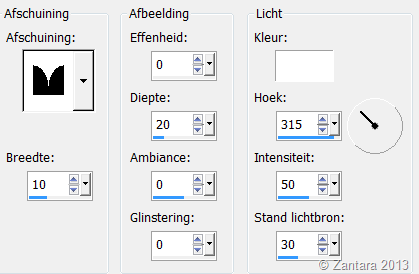
- Niets selecteren
- Selecties – Omdraaien – Selecties – Selectieranden selecteren – Instellingen staan nog goed
- Effecten – Afbeeldingseffecten – Verschuiving – Horizontale verschuiving op 322 – Verticale verschuiving op 242 – Centreren – Omloop
- Effecten- Textuureffecten – Reliëf
- Niets selecteren
- Nieuwe rasterlaag – Plaats hierop je watermerk
- Sla je afbeelding op
Dit was de les
Met dank aan mijn lessentester Rieneke. Zij maakte deze mooie uitwerking.

![]()
